CAD如何繪制倒角矩形?
CAD在圖形繪制方面的功能很強大,我們可以利用該軟件繪制各種圖形,日常我們都會經常用到矩形工具,那么倒角矩形又應該如何繪制呢?下面小編就給大家介紹CAD繪制倒角矩形的具體步驟吧。
1.首先打開CAD軟件,然后可以在左側工具欄選擇矩形工具,也可以在命令行直接輸入快捷鍵rec,點擊回車確認。

2. 根據命令行提示,我們可以輸入C,選擇倒角,指定倒角距離

3.指定所有矩形的第一個倒角距離,輸入200
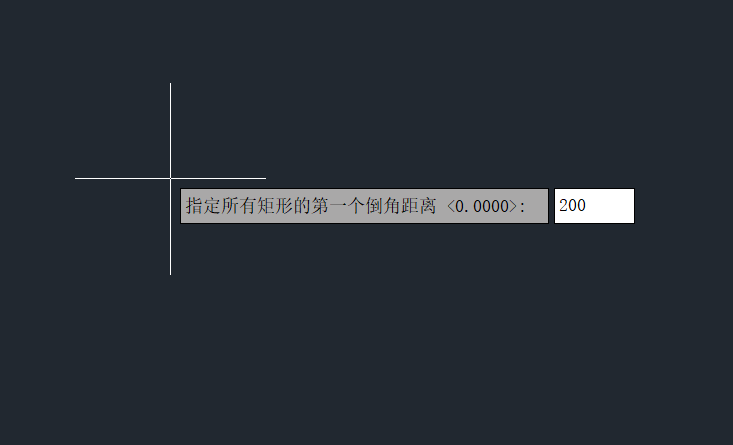
4. 指定所有矩形的第二個倒角距離,輸入200
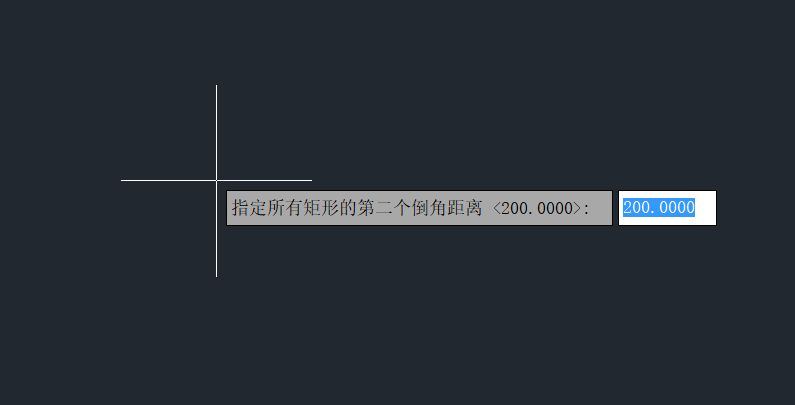
5. 接著開始繪制矩形,可以看到繪制出圖形是有倒角的矩形。
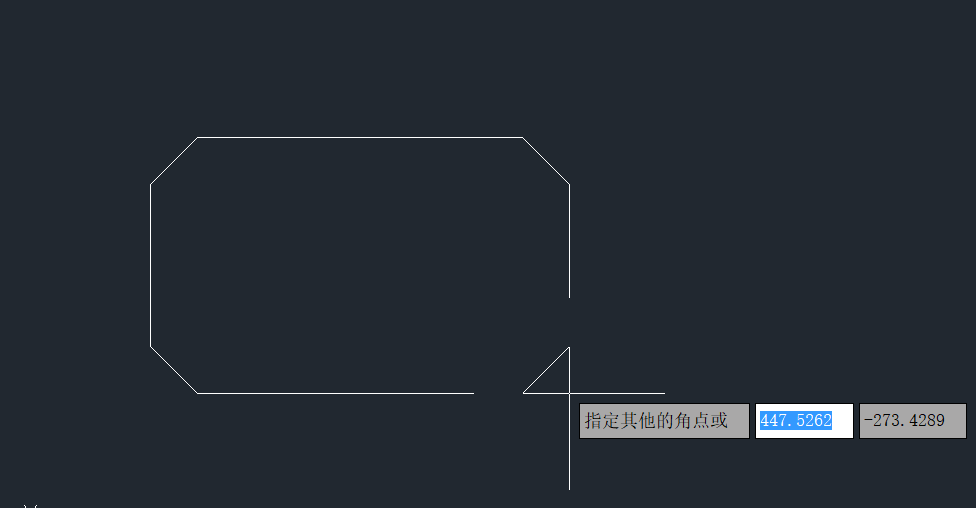
6.繪制完成的效果圖如下。
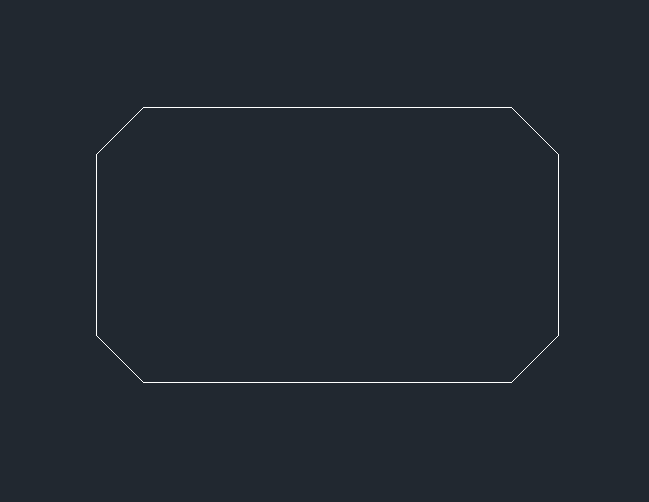
以上就是CAD繪制倒角矩形的圖文教程,希望能幫到有需要的小伙伴們,大家都可以動手嘗試繪制,熟練應用起來。
推薦閱讀:三維CAD
推薦閱讀:CAD制圖
·中望CAx一體化技術研討會:助力四川工業(yè),加速數字化轉型2024-09-20
·中望與江蘇省院達成戰(zhàn)略合作:以國產化方案助力建筑設計行業(yè)數字化升級2024-09-20
·中望在寧波舉辦CAx一體化技術研討會,助推浙江工業(yè)可持續(xù)創(chuàng)新2024-08-23
·聚焦區(qū)域發(fā)展獨特性,中望CAx一體化技術為貴州智能制造提供新動力2024-08-23
·ZWorld2024中望全球生態(tài)大會即將啟幕,誠邀您共襄盛舉2024-08-21
·定檔6.27!中望2024年度產品發(fā)布會將在廣州舉行,誠邀預約觀看直播2024-06-17
·中望軟件“出海”20年:代表中國工軟征戰(zhàn)世界2024-04-30
·2024中望教育渠道合作伙伴大會成功舉辦,開啟工軟人才培養(yǎng)新征程2024-03-29
·玩趣3D:如何應用中望3D,快速設計基站天線傳動螺桿?2022-02-10
·趣玩3D:使用中望3D設計車頂帳篷,為戶外休閑增添新裝備2021-11-25
·現代與歷史的碰撞:阿根廷學生應用中望3D,技術重現達·芬奇“飛碟”坦克原型2021-09-26
·我的珠寶人生:西班牙設計師用中望3D設計華美珠寶2021-09-26
·9個小妙招,切換至中望CAD竟可以如此順暢快速 2021-09-06
·原來插頭是這樣設計的,看完你學會了嗎?2021-09-06
·玩趣3D:如何巧用中望3D 2022新功能,設計專屬相機?2021-08-10
·如何使用中望3D 2022的CAM方案加工塑膠模具2021-06-24
·CAD如何復制多個副本?2024-01-30
·CAD保存和恢復圖層設置 2020-09-23
·在CAD里字體樣式相同卻顯示異常怎么回事2023-10-07
·CAD中的繪制點命令如何使用?如何修改樣式?2017-06-19
·如何取消CAD教育版圖紙的提示?2024-03-06
·CAD分解命令EXPLODE相關知識2021-05-13
·什么是CAD樣板文件,如何新建CAD樣板文件2018-05-23
·CAD如何修改命令行窗口中所顯示的字體?2021-03-23















